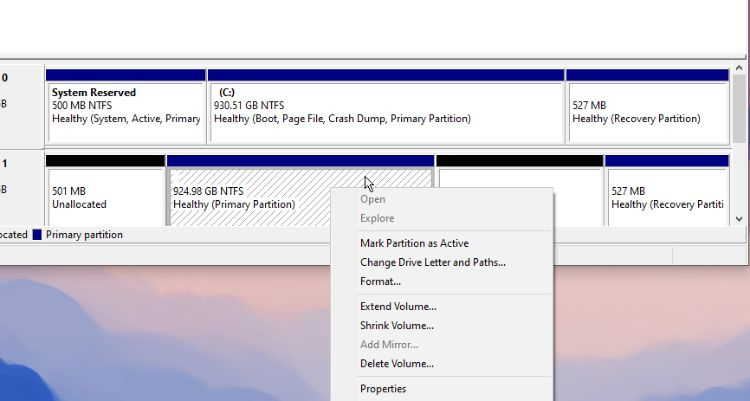Sinun on ehkä muutettava levyasema dynaamiseen tilaan useista syistä. Yksi tärkeimmistä on, kun haluat asentaa sarjan kiintolevyjä Raid-kokoonpanoon.
Jos et ole tottunut hallitsemaan osioita, asemia ja levytiloja, pelkkä ajatus levyn muuntamisesta voi tuntua pelottavalta. Onneksi niin kauan kuin olet varovainen, se on itse asiassa paljon helpompaa kuin miltä se saattaa kuulostaa.
PÄIVÄN VIDEON TEKEMINEN
Mitä eroa on perus- ja dynaamisten levyjen välillä Windowsissa?
Basic ja Dynamic ovat kaksi käytettävissä olevaa levykokoonpanoa, jotka ovat saatavilla Windowsissa. He tekevät pohjimmiltaan samoja asioita, mutta hieman eri tavoilla.
Peruslevyillä voi olla enintään neljä osiota. Tai kolme vakioosiota ja laajennettu osio, joka voi sisältää useita loogisia asemia. Peruslevyt tukevat kahden tyyppisiä osioita: MBR ja GPT. Kannettava tietokone tai pöytätietokone käyttää todennäköisesti Basic-levykokoonpanoa.
Dynaamiset levyt käyttävät asemaa tavallisten osioiden sijaan ja ovat paljon joustavampia tilankäytössä. Levyjen määrää voidaan laajentaa ja pienentää helpommin. Dynaamisilla levyillä on käytettävissä useita erilaisia taltiotyyppejä, mukaan lukien Simple, Mirror ja Striped. Nämä vaihtoehtoiset taltiotyypit mahdollistavat edistyneemmät tallennuskokoonpanot, kuten Raid-5, joita ei ole saatavilla peruslevyllä.
kuinka avata operaattorin lukitseman puhelimen lukitus
1. Dynaamisen levyn muuntaminen perusasetukseksi Levynhallinnassa
Sisäänrakennetun Windowsin levynhallintatyökalun avulla voit muuntaa minkä tahansa yhteensopivan levyn dynaamisesta peruslevyksi. Kaikki osiot ja tiedot poistetaan, joten se on parasta tehdä levyllä, joka ei ole tällä hetkellä käytössä.
Jos tarvitset levyllä olevia tietoja, luo täydellinen varmuuskopio ennen kuin jatkat.
- Etsi ja avaa Levynhallinnointi tietokoneellasi. Työkalu merkitään nimellä Luo ja alusta kiintolevyosioita Windows Searchissa.
- Etsi dynaaminen taltio Levynhallinnassa.
- Oikealla painikkeella dynaamisen levyn jokaisessa osiossa ja valitse Poista äänenvoimakkuus . Vahvista poistaminen pyydettäessä.
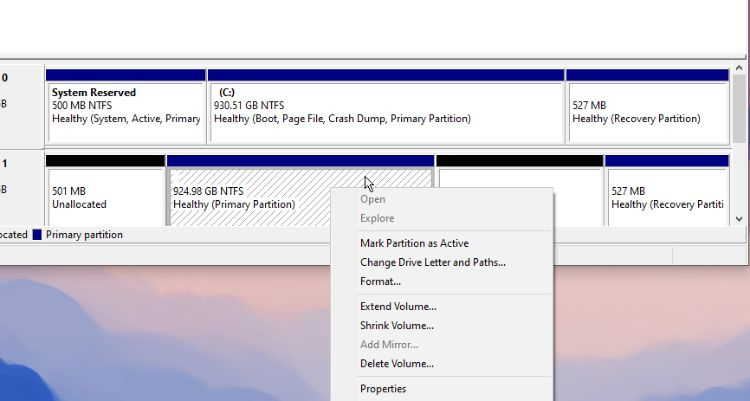
- Kun kaikki taltiot on poistettu, oikealla painikkeella levyn nimessä ja valitse Muunna peruslevyksi valikosta.
Levy saattaa muuttua automaattisesti perustilaan, kun poistat sen kaikki taltiot. Se riippuu tällä hetkellä käyttämästäsi Windows-versiosta.
Jos kiintolevylläsi on muutakin kuin yksi osio, Windowsin levynhallinta on erittäin hyödyllinen työkalu ymmärtääksesi hyvin. Tutustu oppaihimme SSD-virheiden ratkaiseminen ja ulkoisten asemien hallinta tällä tehokkaalla apuohjelmalla.
Kuinka muuntaa dynaamisen levyn peilitaltioilla
Jos levyllä, jonka haluat muuntaa dynaamisesta perustilaan, on peilitaltiot, sinun on purettava ne ennen kuin voit muuntaa levyn.
galaxy active 2 vs galaxy watch 3
Avaa Levynhallinta aiemmin kuvatulla tavalla. Etsi peilitaltiot levyltä ja napsauta niitä hiiren kakkospainikkeella. Valitse Break Mirror Volume valikosta.
Kun kaikki peilitaltiot on rikottu, voit jatkaa osioiden poistamista edellä kuvatulla tavalla. Noudata jäljellä olevia vaiheita dynaamisen levyn muuntamiseksi perusmuotoon.
Käsittelimme peilitilavuuksia yksityiskohtaisesti artikkelissamme aiheesta mitä Windowsin tallennustilat ovat .
2. Dynaamisen levyn muuntaminen peruskäyttöön komentokehotteen avulla
Voit myös muuntaa dynaamisen levyn peruslevyksi komentokehotteen avulla. Tämä voi olla hyödyllistä, jos et voi käyttää Windowsia kokonaan käyttääksesi levynhallintaa.
Suorita komentokehotetyökalu järjestelmänvalvojana. Tarvitset korotetun käyttöoikeuden tehdäksesi muutoksia levyihin.
- Kirjoita komentokehotteeseen levyosa . Tämä käynnistää levyn osiointiapuohjelman terminaalissa.
- Jos et tiedä muunnettavan levyn nimeä, kirjoita lista levy ja paina Tulla sisään .
- Tyyppi valitse levy [numero] . Korvata [määrä] komennossa levynumerolla, jonka haluat muuntaa. Esimerkiksi, valitse levy 1 .
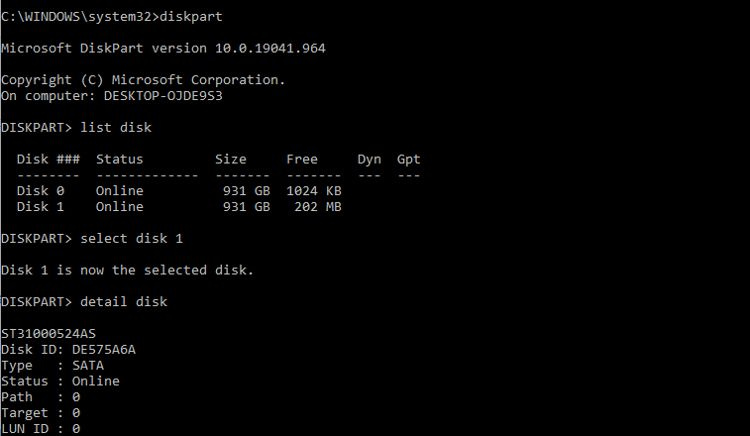
- Kirjoita nyt yksityiskohtainen levy näyttääksesi valitsemasi levyn eri taltiot.
- Tyyppi valitse äänenvoimakkuus [numero] , jonka jälkeen poista tilavuus [numero] . Korvata [määrä] komennossa todellisen tilavuuden numerolla joka kerta.
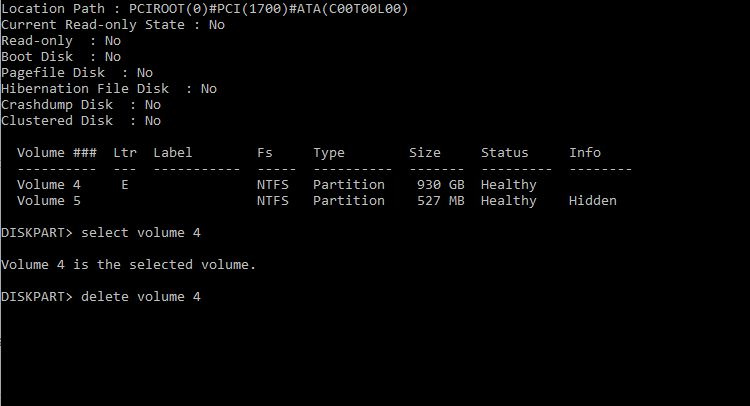
- Toista tämä jokaiselle levyn taltiolle, kunnes kaikki olemassa olevat levyasemat on poistettu.
- Lopuksi kirjoita valitse levy [numero] uudelleen ja kirjoita sitten muuntaa perus .
3. Dynaamisen levyn vaihtaminen peruskäyttöön menettämättä tietoja
On olemassa tapoja muuntaa levy dynaamisesta perustilaan menettämättä sen sisältämiä tietoja, mutta sinun on käytettävä kolmannen osapuolen sovellusta. Tässä esimerkissä käytämme EaseUS Partition Master .
- Asenna EaseUS Partition Master Suite ja käynnistä sitten Partition Manager.
- Klikkaus Levyn muunnin ja valitse suoritettavan muunnostyyppi. Tässä tapauksessa, Muunna dynaaminen perusmuotoon .
- Klikkaus Seuraava ja valitse levy, jonka haluat muuntaa. Napsauta sitten Muunna-painike .
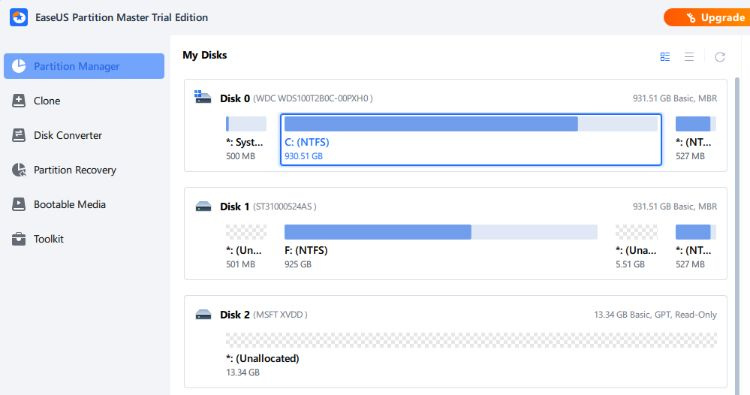
Kun muunnosprosessi on valmis, palaa Partition Manager -välilehteen. Täällä voit siirtää levyä muunnettaessa kopioituja osioita tai muuttaa niiden kokoa. Napsauta hiiren kakkospainikkeella levyosiota ja valitse haluamasi vaihtoehto valikosta.
wifi ei toimi kannettavan tietokoneen Windows 10: ssä
Voinko muuntaa peruslevyt dynaamiksi levyiksi?
Kyllä, voit ehdottomasti. Itse asiassa peruslevyt voidaan muuntaa dynaamisiksi levyiksi ilman tietojen menetystä. Voit tehdä tämän Levynhallintatyökalussa.
- Oikealla painikkeella sen peruslevyn etiketissä, jonka haluat muuntaa.
- Valitse Muunna dynaamiseksi valikosta ja varmista, että oikea levy on valittu.
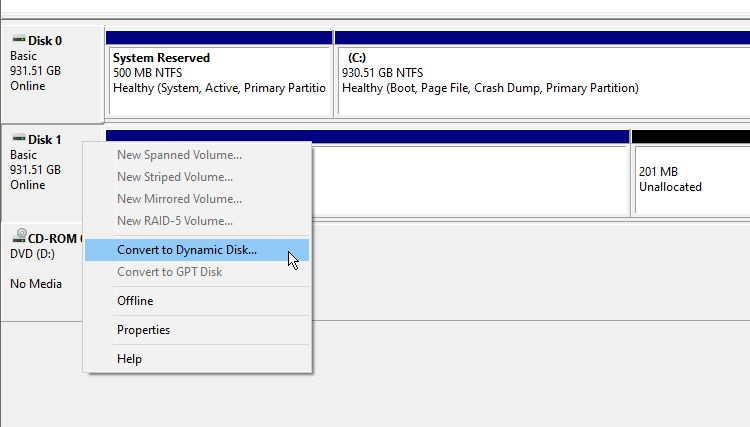
- Tarkista, että kaikki vastaa vaatimuksiasi Muunnettavat levyt ikkuna. Napsauta sitten Muuntaa .
Saatat saada virheilmoituksen, joka kertoo tämän 'levyllä ei ole tarpeeksi tilaa tälle toiminnolle.' Tämä johtuu siitä, että prosessin on luotava tietokanta dynaamista toimintaa varten. Tämä vaatii vähintään 1 Mt varaamatonta tilaa muunnettavan MBR-levyn lopussa.
Muitakin mahdollisia virheitä saattaa esiintyä, mutta tilanpuute on yleisin. Jos sinulla on edelleen vaikeuksia suorittaa tämä tavallisesti yksinkertainen prosessi, työkalut, kuten EaseUS Partition Master, voivat auttaa.
Dynaamisten tallennuslevyjen muuntaminen Windowsissa
Levyn muuntaminen dynaamisesta perustallennustilasta kuulostaa monimutkaisemmalta prosessilta kuin se todellisuudessa on. Ja vaikka se voi mennä pieleen, jos et ole varovainen tekemisissäsi, on olemassa useita suhteellisen helppoja tapoja tehdä se.